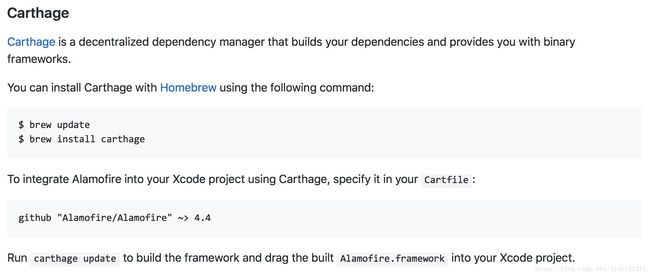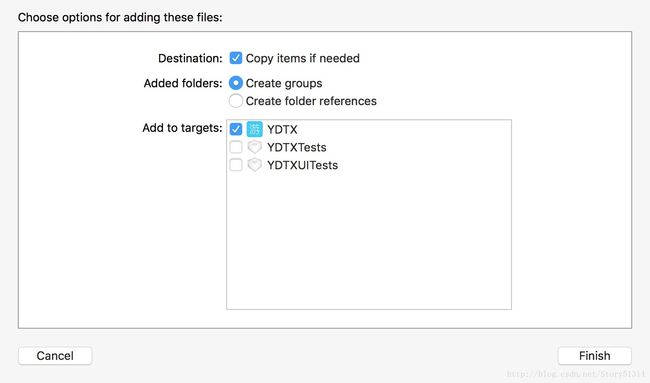Carthage:使用Carthage安装Swift第三方库
前言
最近有和上家公司一起做iOS的同事交流沟通,才发现自己的技术点有些许落后了.同事已经用Swift或者ObjectiveC嵌套Swift方式开发项目了,而我还停留在ObjectiveC的阶段.
为了使自己不被淘汰,所以开始强迫自己用Swift开发了.
虽然去年花了点时间学习了Swift,但是公司项目都是OC的原因,也一直没有实际将Swift用在项目开发当中.
先用ObjectiveC嵌套Swift方式来一点点实践.
学和用是两回事,Swift的道路上,有许多的坑,这里记录一下.
一.什么是Carthage
关于`Carthage是什么?这里我简单把它理解为CocoaPods.
但是又有所区别,想更深入的了解和使用Carthage,英文好的程序猿/媛们可以自行阅读其Github上的README.md文件.
英文不好的也不用担心,网上也有很多写的很详细的文章,这里简单贴几篇,我就不花费太多的篇幅介绍了.
1 - Carthage:去中心化的Cocoa依赖管理器
2 - Carthage 初探:四大优势与四大劣势
3 - 如何使用Carthage管理iOS依赖库
4 - 攻城利器 —— Carthage简单介绍
5 - Carthage使用心得-让自己的项目支持Carthage
下面我就讲解一下怎么以最少的步骤,最省事的方法,使用Carthage给iOS的项目文件配置Swift第三方库
我们安装下面两个比较流行的Swift第三方库,作示例
- Alamofire -
Swift上的AFNetworking - Kingfisher -
Swift上的SDWebImage
二.安装Carthage
我们可以通过以下2种方式去安装Carthage
- release下载pkg文件直接点击安装
- 通过
homebrew安装
终端下分别运行以下2行命令
$brew update$brew install carthage
推荐使用第一种方式安装.使用homebrew时,运行$brew update时,特别慢,甚至失败
三.创建并配置Cartfile文件
使用Cartfile列出我们想要使用的`frameworks
这里,我们不需要像Podfile文件的创建一样,必须要到特定的项目目录下建立文件.
我们可以在电脑上一次性配置后,多个项目使用.
这里我将Cartfile文件放置在我的
/Users/Story5/Story5/ITMeterial/Swift文件夹下.
以下操作都在终端下运行
1. 使用cd进入到该目录下
$cd /Users/Story5/Story5/ITMeterial/Swift/2.使用touch创建Cartfile文件
$touch Cartfile3.使用Xcode打开编辑Cartfile文件
$open -a Xcode Cartfile4.配置上面提到的2个framwork
将下面的代码写到你的Cartfile文件里,保存并关闭
github "Alamofire/Alamofire" ~> 4.4
github "onevcat/Kingfisher" ~> 3.0这里说一下,这么书写是怎么来的
我们进到Alamofire的GitHub主页,会看到这样的图标 ,表示该库支持Carthage
往下滚动页面,我们会看到Carthage下面有这样一行代码
github "Alamofire/Alamofire" ~> 4.4,将其写入Cartfile文件即可
5.终端下运行carthage update安装framwork
$carthage update我们会看到类似这样的提示Cloning Alamofire,耐心等待一下

当再次看到以下提示时,表示我们的Swift库已经安装成功了
Building scheme "Alamofire iOS" in Alamofire.xcworkspace

6.将需要的framework导入到工程中
(1) 生成的framework所在目录
进入我们之前创建Cartfile的目录下,我们会发现多了个Carthage文件夹,依次进入~/Carthage/Build/iOS,我们会看到Carthage为我们生成的两个framework
Alamofire.frameworkKingfisher.framework
(2) 将framework导入到项目中
直接将生成的两个framework拖到工程中,在弹出的菜单中勾选Copy items if needed选项
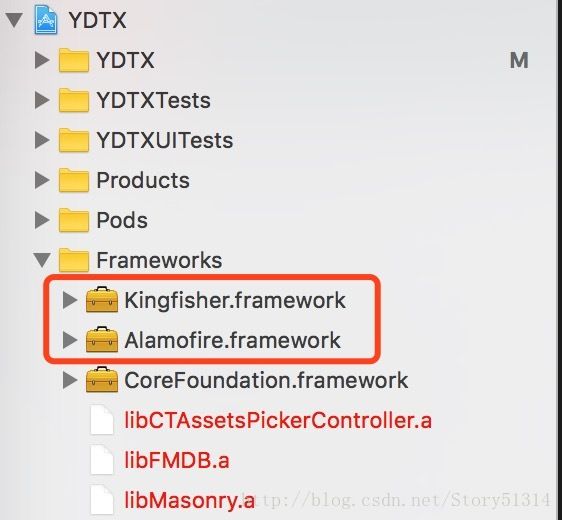
(3) 配置你的Xcode
依次点击项目文件–>Targets–>General–>Embedded Binaries,点击+,将我们之前导入的两个framework添加进来,如下图所示
到这里为止,我们所需的配置都已经成功了,接下来就按API Reference编写我们的Swift代码就可以了
- Alamofire Usage
- Kingfisher Reference